Vous souhaitez automatiser la création de vos tâches ? Lier Google Calendar avec votre Kiwili ? Créer automatiquement une tâche lorsque vous ajoutez des rendez-vous dans votre Google Calendar, et ainsi ajouter directement votre temps de travail à cette tâche ?
La connexion de Google Calendar avec Kiwili via Zapier (ou directement via l’API) peut être bénéfique pour les utilisateurs qui souhaitent automatiser la création de tâches dans Kiwili en fonction des événements et rendez-vous de leur calendrier extérieur. Notez que nous allons dans ce tutoriel détailler comment faire pour connecter Google Calendar et les tâches de Kiwili, mais vous pouvez également connecter Kiwili avec d’autres calendriers (dépendant de leurs autorisations).
Quels sont les avantages de connecter Kiwili avec son agenda extérieur ?
Connectez vos applications avec Kiwili pour gagner du temps :
La connexion de Google Calendar avec Kiwili permet d’éviter la saisie manuelle des tâches dans Kiwili. Les tâches sont automatiquement créées en fonction des événements et rendez-vous dans Google Calendar. C’est à dire qu’une fois le lien paramétré vous n’aurez plus besoin de ne rien faire. Les échanges de données se feront automatiquement.
Optimisez votre organisation en connectant votre calendrier à Kiwili :
Les tâches créées dans Kiwili sont liées aux événements et rendez-vous dans Google Calendar. Cela permet une meilleure organisation des tâches en fonction des événements et rendez-vous. Cela vous évite de recopier les informations. Vous pouvez avoir de votre côté votre agenda, et de l’autre le suivi des tâches en mode calendrier pour avoir une vision des rendez-vous de vos équipes.
Évitez les erreurs en recopiant les informations manuellement :
La saisie manuelle des tâches peut entraîner des erreurs. En effet, recopier est souvent une action fastidieuse. C’est souvent à ce moment-là qu’on fait des erreurs sans s’en rendre compte. La connexion de Google Calendar avec Kiwili permet d’éviter ces erreurs, car les informations sont copiées automatiquement.
Comment connecter mon calendrier avec les tâches de Kiwili ?
Tout d’abord, sachez que nous allons donner l’exemple suivant : Créer une nouvelle tâche dans l’ERP Kiwili avec les informations d’un événement du Google Calendar. Avec l’API ou à l’aide de Zapier vous pouvez faire des centaines de connexions. Par exemple : Faire l’action dans l’autre sens, créer un événement dans votre calendrier depuis une tâche de Kiwili, modifier la description d’une tâche lorsque la description de l’événement est mise à jour et bien d’autres…
Vous avez également le choix de connecter Kiwili avec votre calendrier via l’API. Dans ce cas, c’est à vous de prendre connaissance de notre documentation API et de celle de votre calendrier. Puis, de techniquement les joindre.
Paramétrer Zapier pour connecter Kiwili avec Google Calendar:
Pour connecter Google Calendar avec Kiwili via Zapier, vous pouvez suivre les étapes suivantes :
Si vous n’avez pas déjà un compte Zapier, vous devrez en créer un. Sinon, connectez-vous à votre compte.
La connexion est assez simple, il suffit de suivre les étapes que vous propose Zapier et de valider à chaque fois. Nous allons ici vous montrer en détail chacune des actions.
Création d’un nouveau ZAP :
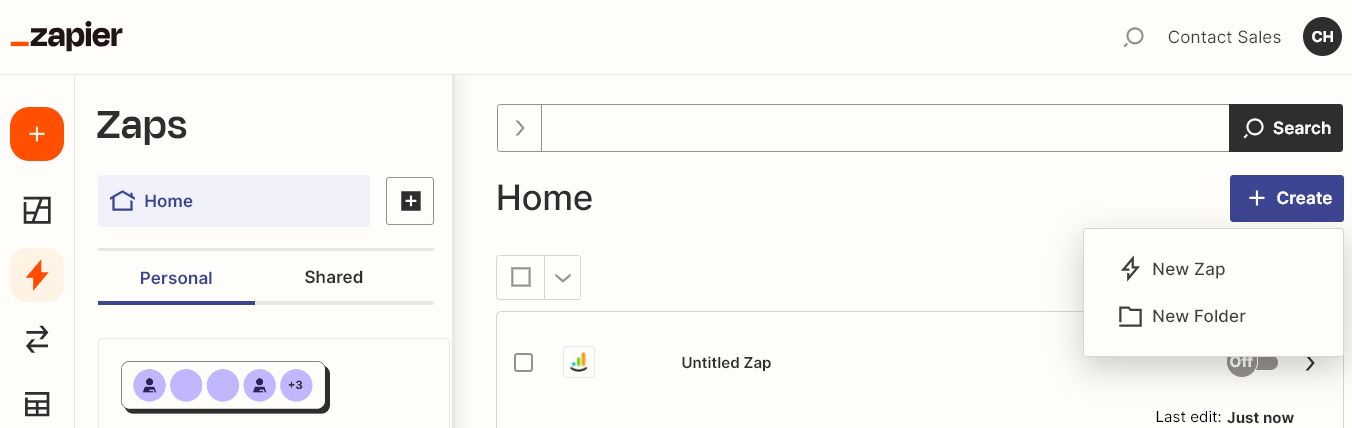
Vous allez dans un premier temps créer un nouveau “ZAP”. Vous allez sélectionner l’application de votre calendrier. Dans notre exemple nous allons prendre “Google Calendar”.
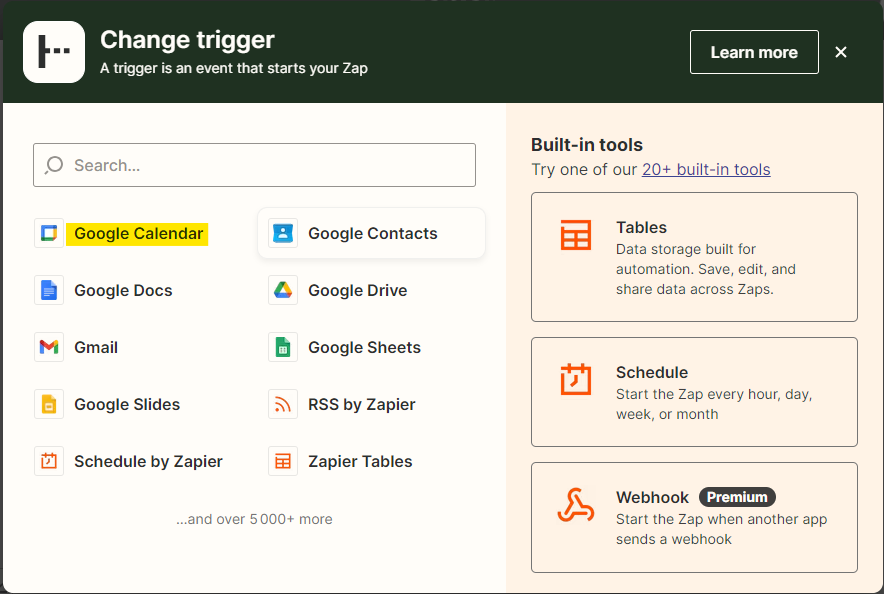
Accès à votre calendrier Google :
Vous allez ensuite donner l’accès à Zapier à votre calendrier Google. Ensuite vous allez choisir quel événement va déclencher la création dans Kiwili. Dans notre exemple, nous allons prendre la création d’un nouvel événement dans le calendrier.
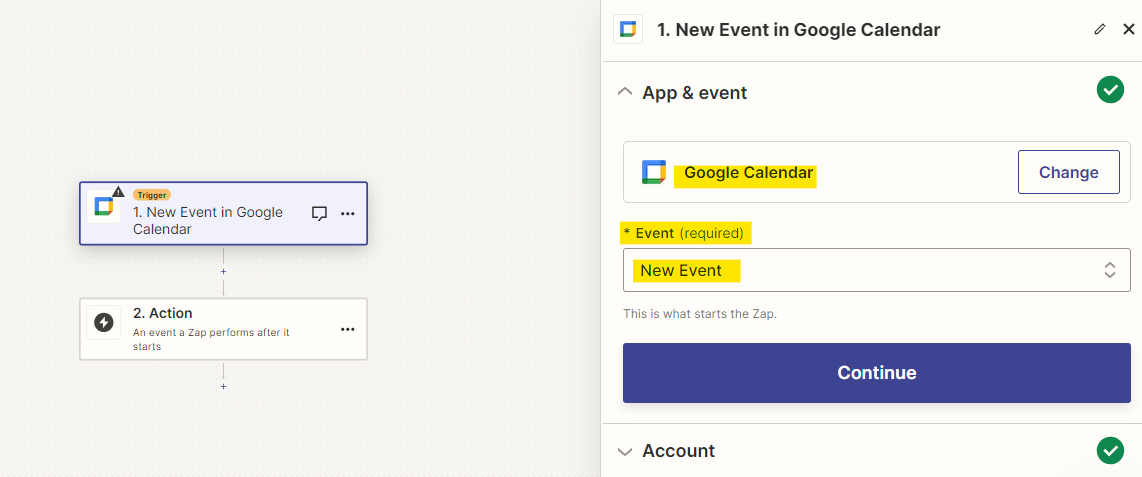
Choix du calendrier :
Vous allez ensuite devoir lier le bon calendrier Google.
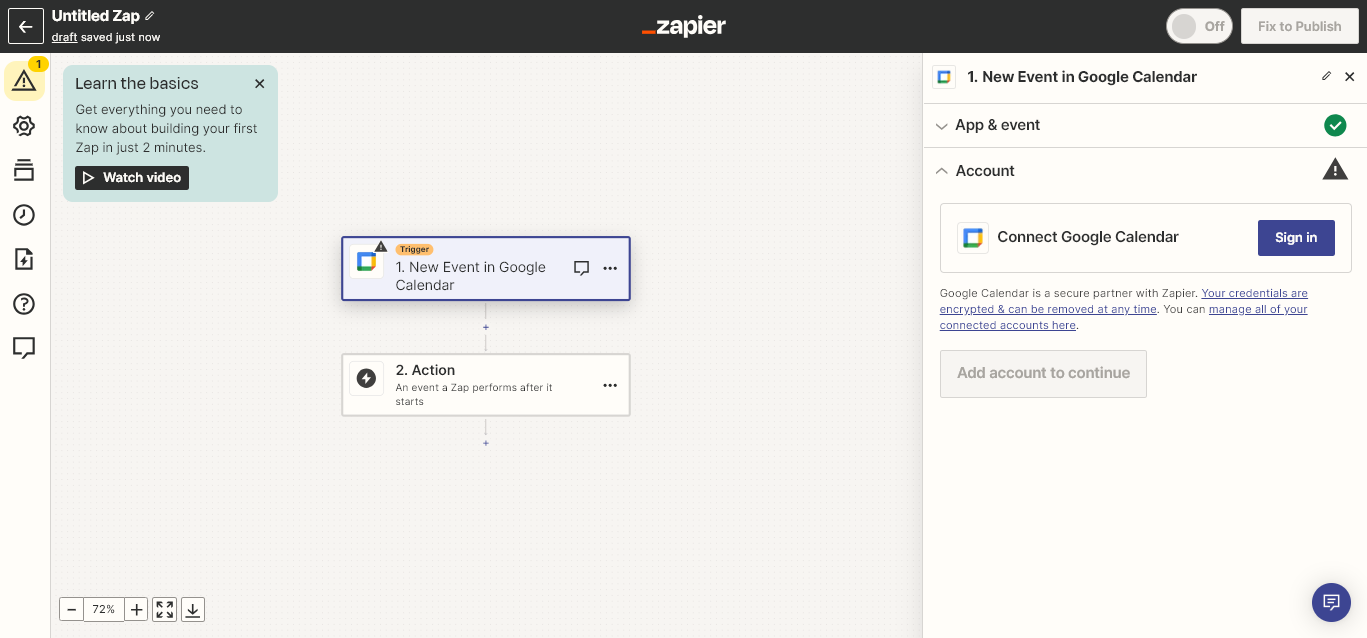
Ensuite vous allez choisir parmi vos différents calendriers lequel vous souhaitez connecter.
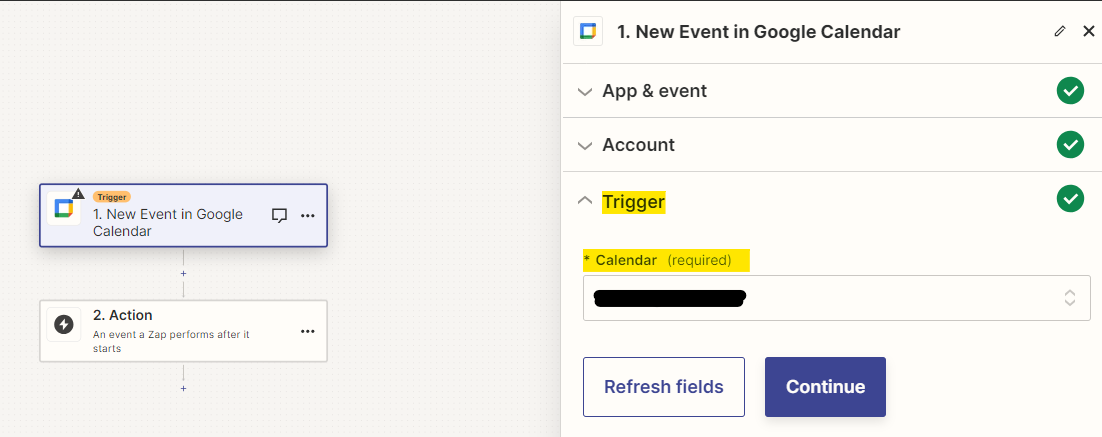
Test des connexions :
Une fois que vous avez terminé de paramétrer votre calendrier vous pouvez le tester. Cela va vous permettre de voir si toutes les connexions se font correctement.
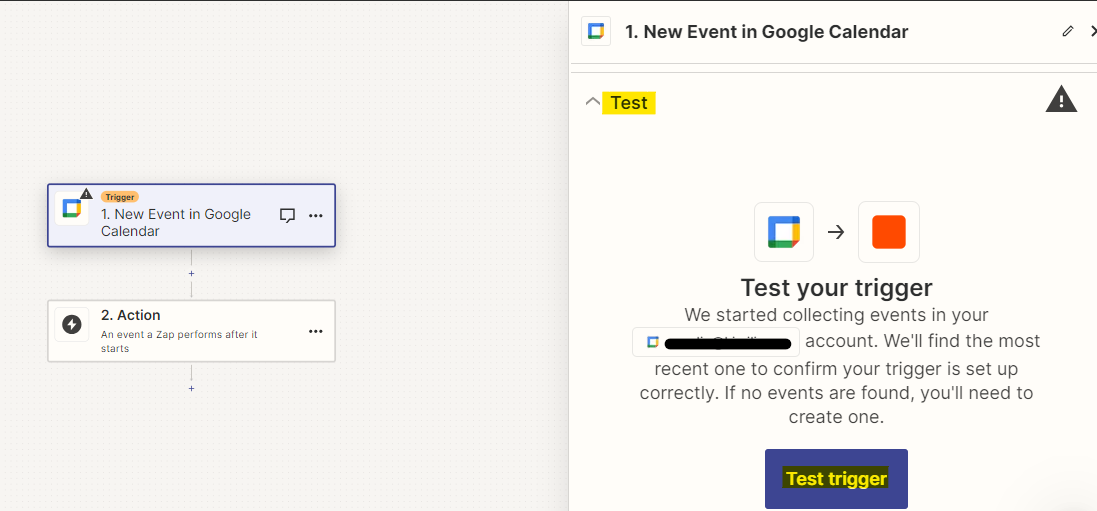
C’est bon, tout ce qui est en lien avec votre calendrier est paramétré dans Zapier. Maintenant nous allons passer à la partie tâches de Kiwili.
Paramétrer l’action:
Pour savoir ou s’en vont les informations des événements, vous devez chercher l’application Kiwili dans le bouton de recherche de l’action.
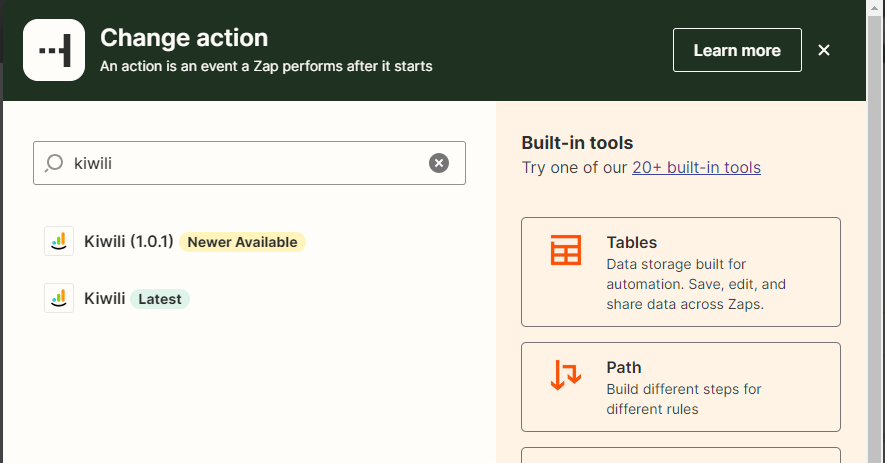
Vous allez ensuite choisir ce que vous souhaitez que cela crée dans votre Kiwili. Dans notre exemple nous avons sélectionné comment “event” : “Create Task”.
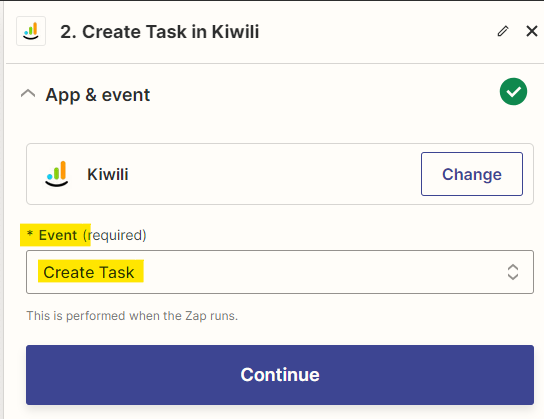
Vous pouvez choisir le compte Kiwili que vous souhaitez rattacher à votre Zap.
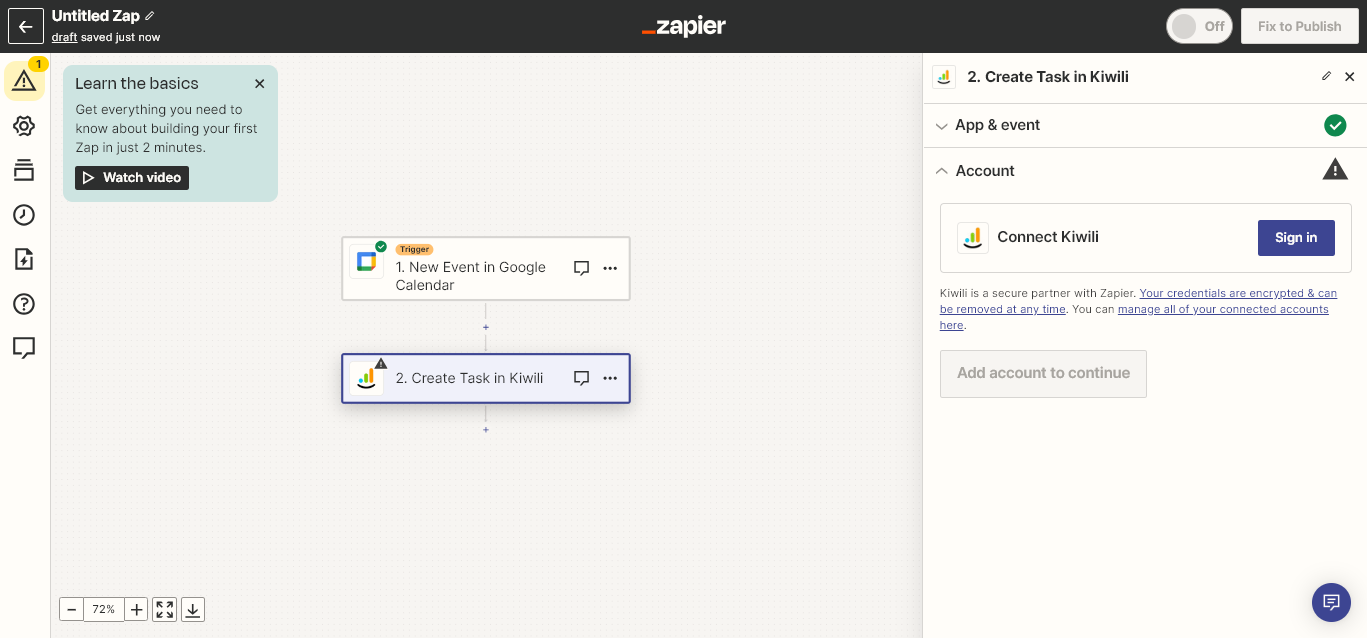
Pour connecter Kiwili vous allez devoir copier votre jeton d’activation. Pour plus d’informations vous pouvez suivre notre tutoriel sur comment utiliser l’API de Kiwili.
Paramétrer l’échange d’informations :
Lorsque vous allez arriver au niveau de paramétrer l’action, prenez le temps de bien remplir tous les champs qui vont être utiles pour vous. Par exemple lier :
- Le sommaire de l’événement avec le sommaire de la tâche
- La description de l’événement avec la description de la tâche
- l’id de l’utilisateur à qui sera attribué la tâche (vous le trouverez à la fin de l’url lorsque vous cliquez sur votre profil Kiwili)
- La date de début et la date de fin
- Le niveau d’urgence de la tâche crée …
Vous avez beaucoup de critères que vous pouvez renseigner. Prenez le temps de le faire, car plus vous allez donner d’informations plus votre tâche sera complète une fois créé dans Kiwili.
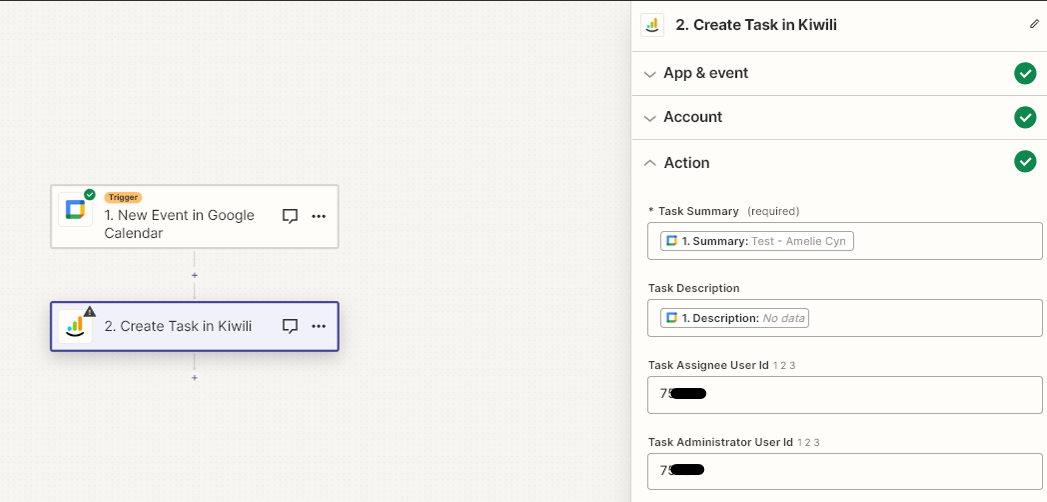
Maintenant c’est bon vous pouvez faire le test et voir si une nouvelle tâche à bien été créée correctement dans votre Kiwili. C’est le moment d’apporter des modifications si vous avez besoin. Ensuite vous pouvez valider votre nouveau Zap.
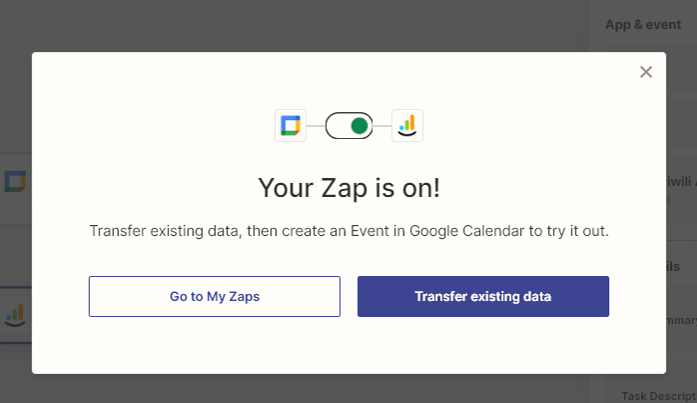
Une fois que vous avez connecté les deux comptes, vous pouvez créer un zap (une automatisation) pour envoyer des informations entre Google Calendar et Kiwili.
Exemple de connexion entre Google Calendar et l’ERP Kiwili :
Vous pouvez paramétrer encore plus d’options, mais voici un exemple d’événement dans le Google Calendar.
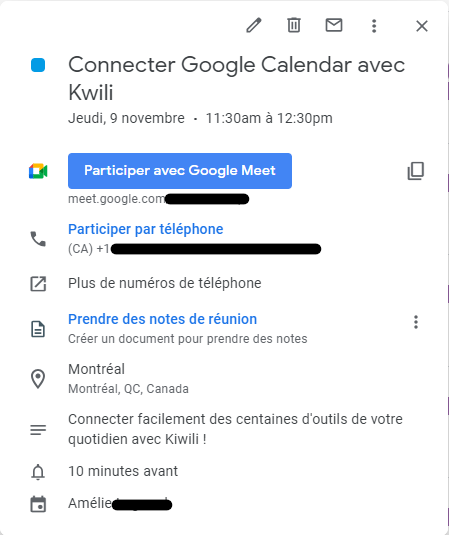
Et, voici la tâche créée dans votre todo-list Kiwili :
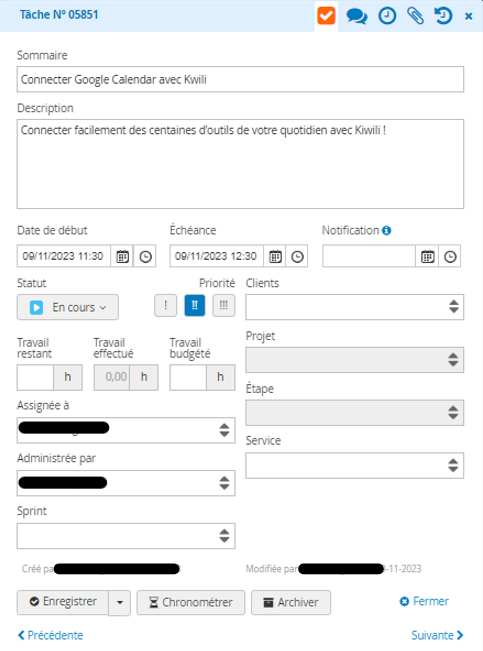
Gagner du temps grâce à la connexion entre Google Calendar et l’ERP Kiwili :
Une fois que vous avez connecté Google Calendar avec Kiwili via Zapier, les tâches sont automatiquement créées dans Kiwili en fonction des événements et rendez-vous dans Google Calendar. Cela permet une meilleure organisation des tâches en fonction des événements et rendez-vous.

Kiwili est un logiciel de gestion d’entreprise tout-en-un. A la fois logiciel de facturation et de devis, c’est aussi un vrai logiciel de comptabilité. Avec son CRM en ligne, c’est un logiciel de gestion de projets pratique, qui inclut un logiciel de feuilles de temps en ligne. Tout ce qu’il vous faut pour gérer votre entreprise !


